
Vi har tidligere dækket standard måder at frigøre plads på Windows . Men hvis du har et lille solid-state-drev og virkelig ønsker mere hard plads, er der nørdere måder at genvinde harddiskpladsen på.
Ikke alle disse tip anbefales - faktisk, hvis du har mere end nok plads på harddisken, kan det faktisk være en dårlig idé at følge disse tip. Der er en kompromis med at ændre alle disse indstillinger.
Slet Windows Update-afinstallationsfiler
Windows giver dig mulighed for at afinstallere programrettelser, du installerer fra Windows Update. Dette er nyttigt, hvis en opdatering nogensinde forårsager et problem - men hvor ofte har du alligevel brug for at afinstallere en opdatering? Og har du virkelig brug for at afinstallere opdateringer, du har installeret for flere år siden? Disse afinstallationsfiler spilder sandsynligvis bare plads på din harddisk.
En nylig opdatering frigivet til Windows 7 giver dig mulighed for at slette Windows Update-filer fra Windows Diskoprydningsværktøjet. Åbn Diskoprydning, klik på Opryd systemfiler, tjek indstillingen Windows Update Cleanup, og klik på OK.
Hvis du ikke kan se denne mulighed, skal du køre Windows Update og installere de tilgængelige opdateringer.
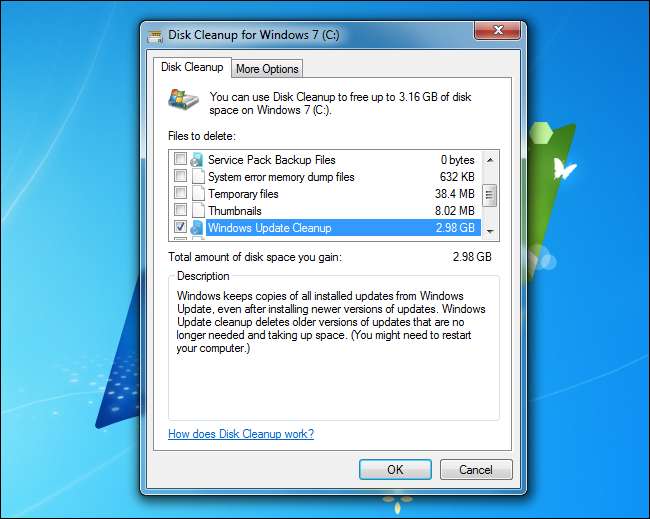
Fjern gendannelsespartitionen
Windows-computere leveres generelt med gendannelsespartitioner, der giver dig mulighed for at nulstille din computer tilbage til sin fabriksstandard uden jonglering af diske. Gendannelsespartitionen giver dig mulighed for at geninstaller Windows eller brug Opdater og nulstil din pc funktioner.
RELATEREDE: Sådan oprettes og bruges et gendannelsesdrev eller systemreparationsdisk i Windows 8 eller 10
Disse partitioner optager meget plads, da de skal indeholde et komplet systembillede. På Microsofts Surface Pro tager gendannelsespartitionen op ca. 8-10 GB. På andre computere kan det være endnu større, da det skal indeholde alt det bloatware, som producenten inkluderede .
Windows 8 gør det nemt at kopier gendannelsespartitionen til flytbare medier og fjern det fra din harddisk. Hvis du gør dette, skal du indsætte det flytbare medie, når du vil opdatere eller nulstille din pc.
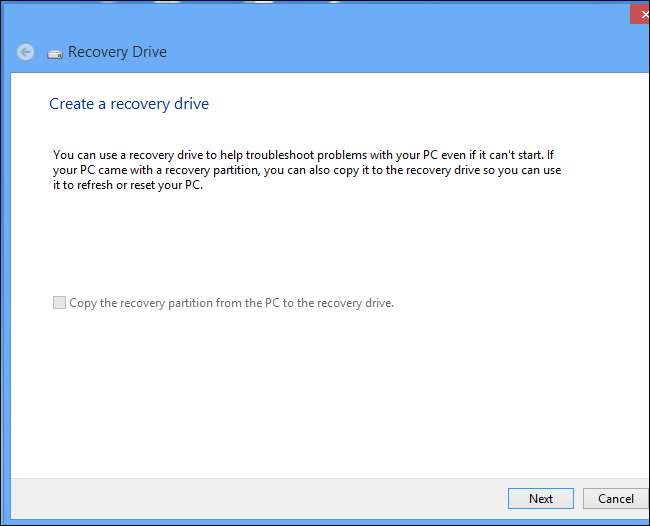
RELATEREDE: Fjern din pc's gendannelsespartition, og tag kontrol over din harddisk
På ældre Windows 7-computere kunne du slet gendannelsespartitionen ved hjælp af en partitionsadministrator - men sørg for, at du har genoprettelsesmedier klar, hvis du nogensinde har brug for at installere Windows. Hvis du foretrækker at installere Windows fra bunden i stedet for at bruge producentens gendannelsespartition, kan du bare indsætte en standard Window-disk, hvis du nogensinde vil geninstallere Windows.
Deaktiver dvale-filen
Windows opretter en skjult dvale-fil på C: \ hiberfil.sys. Hver gang du dvale computeren, gemmer Windows indholdet af din RAM i dvale-filen og lukker computeren ned. Når den starter op igen, læser den indholdet af filen i hukommelsen og gendanner din computer til den tilstand, den var i. Da denne fil skal indeholde meget af indholdet af din RAM, er den 75% af størrelsen på din installerede RAM . Hvis du har 12 GB hukommelse, betyder det, at denne fil tager cirka 9 GB plads.
På en bærbar computer vil du sandsynligvis ikke deaktivere dvaletilstand. Men hvis du har et skrivebord med et lille solid-state-drev, kan du muligvis gøre det deaktiver dvaletilstand for at gendanne rummet . Når du deaktiverer dvale, sletter Windows dvale-filen. Du kan ikke flytte denne fil fra systemdrevet, da den skal være på C: \ så Windows kan læse den ved opstart. Bemærk, at denne fil og personsøgningsfilen er markeret som "beskyttede operativsystemfiler" og ikke er synlige som standard.
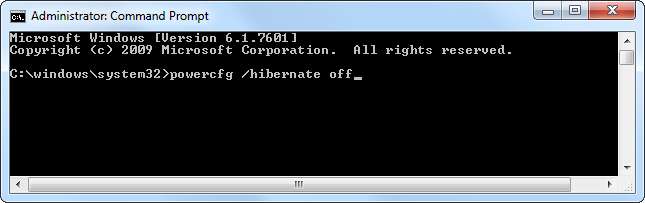
Krymp personsøgningsfilen
Det Windows personsøgningsfil , også kendt som sidefilen, er en fil, som Windows bruger, hvis din computers tilgængelige RAM nogensinde fyldes op. Windows “udpeger” derefter data til disken og sikrer, at der altid er tilgængelig hukommelse til applikationer - selvom der ikke er nok fysisk RAM.
RELATEREDE: Hvad er Windows-sidefilen, og skal du deaktivere den?
Personsøgningsfilen er som standard placeret på C: \ pagefile.sys. Du kan krympe det eller deaktivere det, hvis du virkelig er knust for plads, men vi anbefaler ikke at deaktivere det, da det kan forårsage problemer, hvis din computer nogensinde har brug for noget personsøgningsplads. På vores computer med 12 GB RAM tager personsøgningsfilen som standard 12 GB plads på harddisken. Hvis du har meget RAM, kan du helt sikkert mindske størrelsen - vi ville sandsynligvis have det fint med 2 GB eller endnu mindre. Dette afhænger dog af de programmer, du bruger, og hvor meget hukommelse de har brug for.
Personsøgningsfilen kan også flyttes til et andet drev - for eksempel kan du flytte den fra en lille SSD til en langsommere, større harddisk. Det vil være langsommere, hvis Windows nogensinde har brug for personsøgningsfilen, men den bruger ikke vigtig SSD-plads.
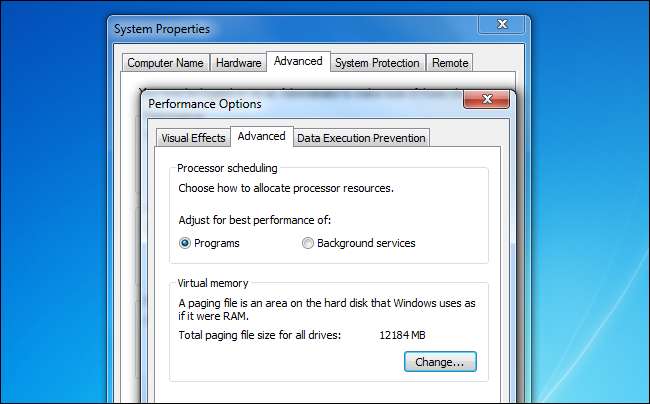
Konfigurer systemgendannelse
RELATEREDE: Få systemgendannelse til at bruge mindre drevplads i Windows 7
Windows ser ud til at bruge ca. 10 GB plads på harddisken til "Systembeskyttelse" som standard. Denne plads bruges til snapshots til systemgendannelse, så du kan gendanne tidligere versioner af systemfiler, hvis du nogensinde støder på et systemproblem. Hvis du har brug for at frigøre plads, kan du reducere mængden af plads tildelt systemgendannelse eller endda deaktivere det helt.
Selvfølgelig, hvis du deaktiverer det helt, kan du ikke bruge systemgendannelse, hvis du nogensinde har brug for det. Du bliver nødt til at geninstallere Windows, udføre en opdatering eller nulstilling eller løse eventuelle problemer manuelt.
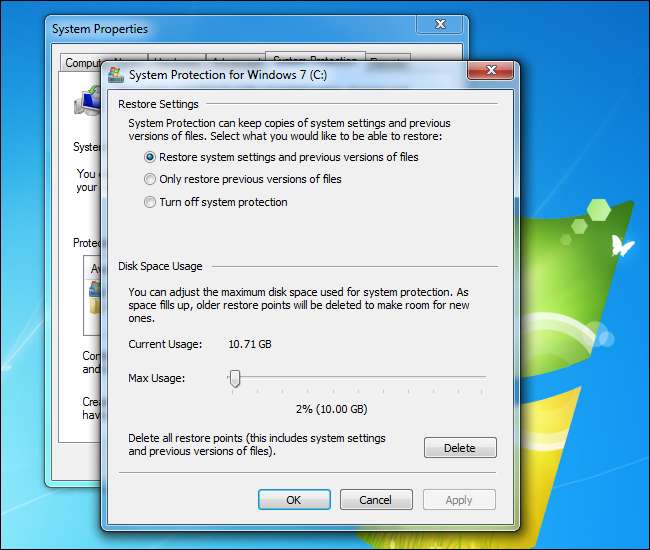
Tilpas din Windows Installer-disk
Vil du virkelig begynde at fjerne Windows og rippe komponenter ud, der er installeret som standard? Du kan gøre dette med et værktøj designet til at ændre Windows-installationsdiske, f.eks WinReducer til Windows 8 eller RT Se7en Lite til Windows 7 . Disse værktøjer giver dig mulighed for at oprette en tilpasset installationsdisk, slipstreaming i opdateringer og konfigurere standardindstillinger. Du kan også bruge dem til at fjerne komponenter fra Windows-disken, hvilket reducerer størrelsen på den resulterende Windows-installation.
Dette anbefales ikke, da du kan forårsage problemer med din Windows-installation ved at fjerne vigtige funktioner. Men det er bestemt en mulighed, hvis du vil gøre Windows så lille som muligt.

RELATEREDE: Tilpas din Windows 8 installationsdisk og Slipstream-opdateringer med WinReducer
De fleste Windows-brugere kan drage fordel af at fjerne Windows Update-afinstallationsfiler, så det er godt at se, at Microsoft endelig gav Windows 7-brugere mulighed for hurtigt og nemt at slette disse filer.
Men hvis du har mere end nok plads på harddisken, skal du sandsynligvis lade det være godt nok alene og lade Windows administrere resten af disse indstillinger alene.
Billedkredit: Yutaka Tsutano On Fickr







